Alle glæder sig for Disney + er her! Du har sandsynligvis allerede tilmeldt dig en konto, startet din gratis prøveperiode og fortalt dine venner og familie. Dette betyder sandsynligvis, at de har bedt dig om dine kontooplysninger, så de også kan bruge din Disney + -konto. Selvom det er fint og dandy, måske på et tidspunkt vil du ændre adgangskoden til kontoen af sikkerhedsmæssige årsager. Sådan gør du det.
Sådan ændres din adgangskode til din Disney + -konto
- Log på til din Disney + konto på internet side (eller din valgte enhed).
-
Klik på din Profil fanen.
 Kilde: Android Central
Kilde: Android Central -
Vælg Konto fra menuen.
 Kilde: Android Central
Kilde: Android Central -
Klik på Skift kodeord.
 Kilde: Android Central
Kilde: Android Central - Indtast dit nuværende kodeord i det relevante tekstfelt.
- Indtast en nyt kodeord i det relevante tekstfelt.
-
Klik på Gemme for at gemme din nye adgangskode.
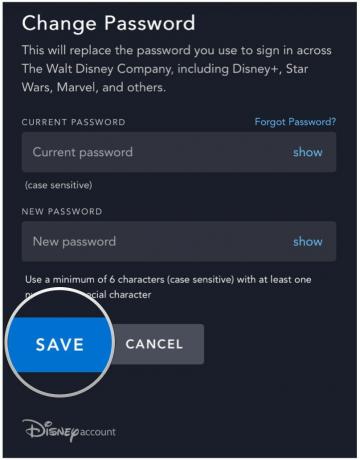 Kilde: Android Central
Kilde: Android Central
Når du har gemt den nye adgangskode, skal du logge ind igen på alle dine Disney + -enheder med den nye adgangskode for at fortsætte adgangen. Hvis du har delt din konto med andre, er det op til dig at give dem den nye adgangskodeinformation, så de kan fortsætte med at bruge din Disney + -konto.
Sådan ændres din Disney + -konto-e-mail
- Log på til din Disney + konto på internet side (eller en enhed efter eget valg).
-
Klik på din Profil fanen.
 Kilde: Android Central
Kilde: Android Central -
Vælg Konto fra menuen.
 Kilde: Android Central
Kilde: Android Central -
Klik på Skift e-mail.
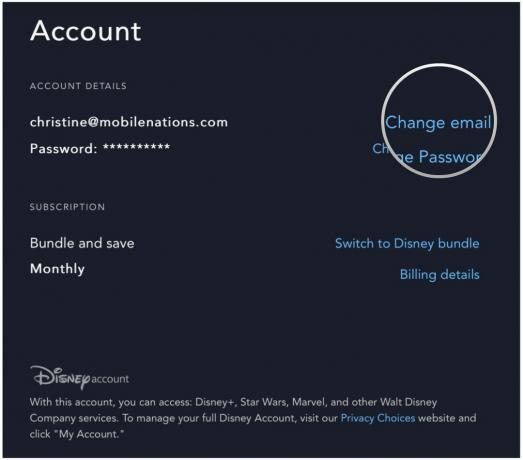 Kilde: Android Central
Kilde: Android Central - Indtast Ny email adresse som du vil bruge i det rigtige tekstfelt.
- Indtast dit nuværende kodeord i adgangskodefeltet.
-
Klik på Gemme for at gemme din nye e-mail.
 Kilde: Android Central
Kilde: Android Central
Ændring af den e-mail-adresse, der er knyttet til din Disney + -konto, betyder, at du logger ind med denne e-mail i stedet for den gamle. Dette gælder for alle logins på tværs af Walt Disney Company, inklusive Disney +, Star Wars, Marvel og mere. Husk, at hvis du delte din Disney + -konto med nogen og ønsker, at personen fortsætter med at bruge din konto, skal du informere dem om de ændringer, du har foretaget.
Sådan oprettes brugerprofiler i Disney +
- Log på til din Disney + konto på internet side (eller en enhed efter eget valg).
-
Klik på din Profil fanen.
 Kilde: Android Central
Kilde: Android Central -
Klik på Tilføj profil.
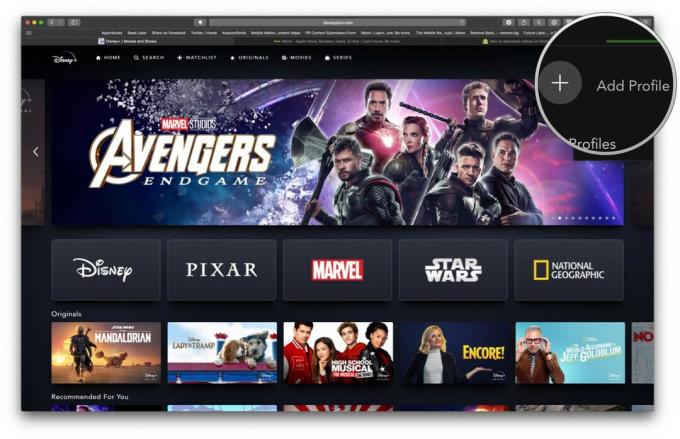 Kilde: Android Central
Kilde: Android Central -
Vælg en ikon at bruge til denne profil.
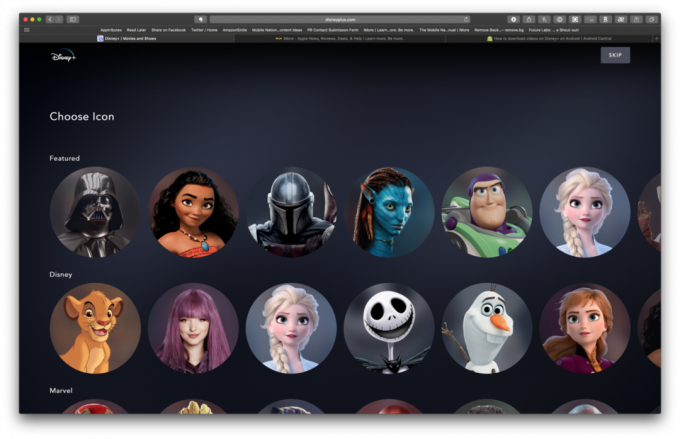 Kilde: Android Central
Kilde: Android Central - Indtast en navn til den nye profil.
- Klik på Børneprofil skift, hvis du vil have, at denne profil kun skal vise indhold, der er egnet til børn.
- På bestemte enheder kan du også skifte Automatisk afspilning, som lader den næste video i en serie begynde at spille automatisk.
- Dette kan ændres senere i indstillingerne.
-
Klik på Gemme for at føje denne nye profil til din konto.
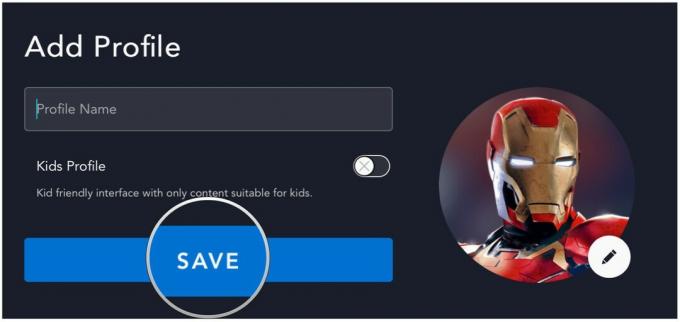 Kilde: Android Central
Kilde: Android Central
At ændre din adgangskode eller e-mail tilknyttet din Disney + -konto er god praksis af sikkerhedsmæssige årsager. Men det er også ret praktisk at oprette separate brugerprofiler til dem, du også har valgt at dele din konto med.
